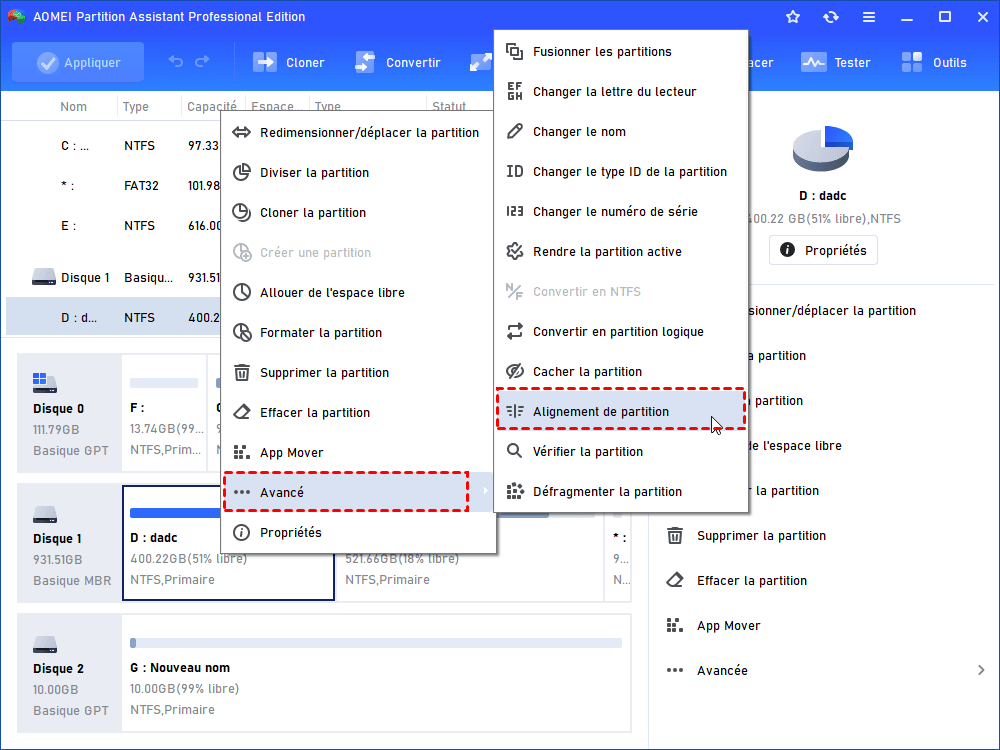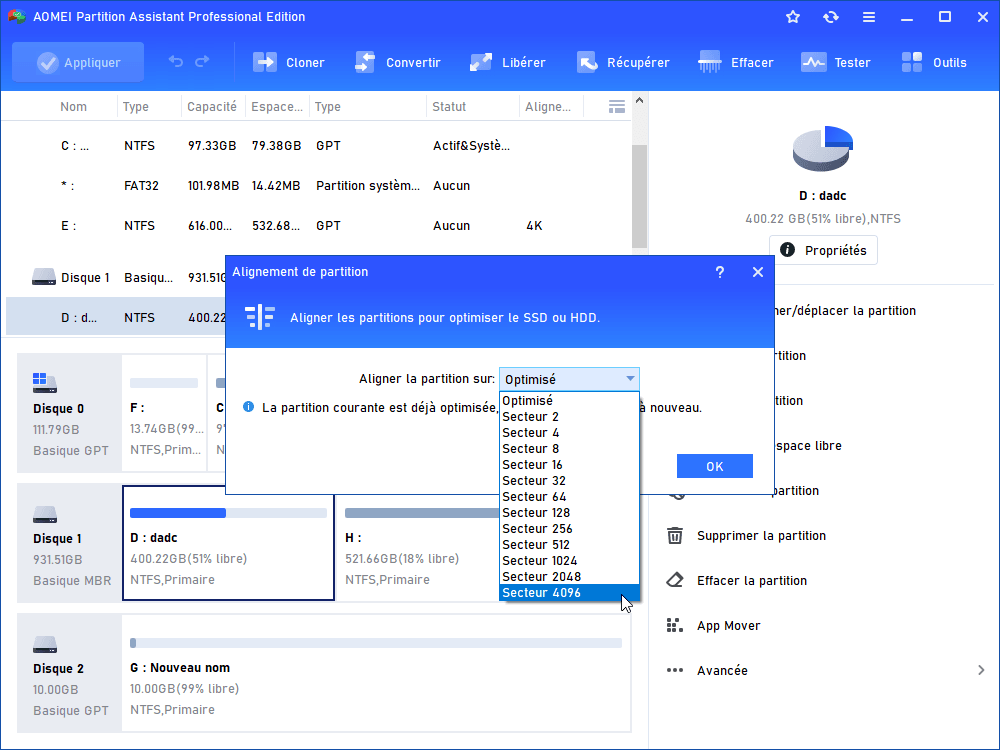Outil d'alignement de partition du SSD
Aligner la partition est l'une des méthodes les plus utiles pour améliorer les performances de votre disque dur, en particulier des SSD. L'alignement de partition, nouvelle fonctionnalité de Partition Assistant, pourrait vous aider à le réaliser facilement.
Pourquoi avez-vous besoin d'aligner la partition ?
Aligner la partition, cette fonctionnalité est particulièrement conçue pour accélérer la vitesse de lecture et d'écriture de votre disque dur, à la fois le disque dur (HDD) et le disque à état solide (SSD). De plus, il augmente considérablement la vitesse de fonctionnement de vos disques et améliore l'efficacité de votre ordinateur. Par conséquent, l'alignement de partition est nécessaire et important.
Un de mes amis a une compréhension profonde des avantages de l'alignement de partition. Son travail exige une haute efficacité. Bien qu'il soit un homme avec une action rapide, il est toujours déçu de son ordinateur qui fonctionne lentement, surtout lors du transfert des données. Il a essayé de trouver la raison, mais n'a pas réussi. Une fois, quand nous bavardons en ligne, il a parlé de ce problème avec moi. Comme je sais la raison exacte, je lui ai expliqué la raison de la lenteur du travail de son PC et lui ai appris à réaligner la partition. Il a fait ce que je lui ai dit et ç'a marché ; son ordinateur tourne beaucoup plus vite qu'avant. Maintenant, il ne s'inquiète plus du fait que son travail soit affecté par son ordinateur.
Comment aligner la partition ?
Alors, comment aligner une partition ? Vous pouvez le faire avec AOMEI Partition Assistant Professsional que je recommande à mon ami. Ce logiciel prend en charge l'alignement de partition du SSD, mais l'édition Standard ne prend en charge pas cette opération. Et ici, on va vous montrer comment aligner la partition à l'aide d'AOMEI Partition Assistant.
Avant de commencer
Pour aligner la partition
Note :
-
Si la partition est déjà alignée correctement, AOMEI Partition Assistant vous montra "La partition courante est déjà optimisée, et n'a pas besoin d'être à nouveau alignée".
-
Avant d'effectuer l'alignement de partition, nous vous conseillons vivement de vérifier s'il y a des erreurs sur cette partition en suivant les étapes suivantes : AOMEI Partition Assistant -> Partition -> Advancé -> Vérifier la partition.
-
L'alignement de partition réajustera l'emplacement des données de cette partition. Si votre partition contient une grande quantité de données, l'opération d'alignement prendra beaucoup de temps pour le réaliser. Il y a un temps prévu de l'opération après avoir cliqué sur "Appliquer".
-
Vous pouvez également aligner votre partition après la copie en cochant l'option "Optimiser les performances des SSD" si votre disque de destination est un SSD.